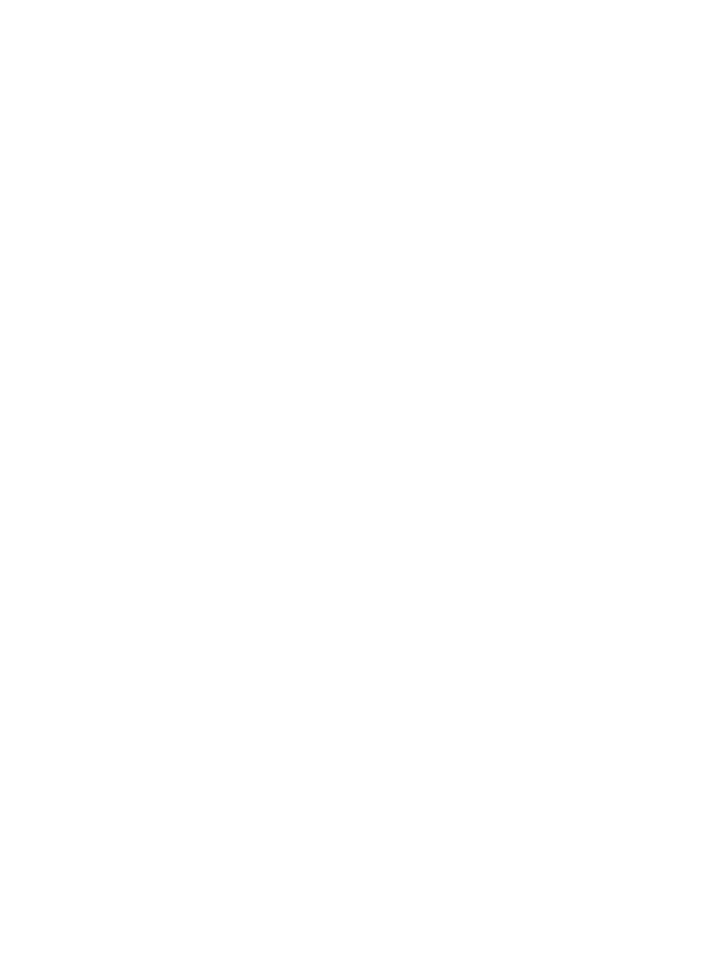
テキストを編集できない
•
OCR がインストールされていることを確認します。
◦
OCR がインストールされていることを確認します。
Windows: コンピューターのデスクトップで、[スタート] を
クリックし、
[プログラム] または [すべてのプログラム] を選
択します。次に、
[HP] をクリックし、プリンター名を選択し
て、
[プリンターのセットアップとソフトウェア] をクリックし
ます。
[さらにソフトウェアを追加]、[ソフトウェア選択のカス
タマイズ
] の順にクリックし、OCR オプションが選択されてい
ることを確認します。
Mac OS X: 最小インストール オプションを使用して HP ソ
フトウェアをインストールした場合、
OCR ソフトウェアがイ
ンストールされていない可能性があります。このソフトウェ
アをインストールするには、
HP ソフトウェア CD をコンピュ
ーターに挿入し、ソフトウェア
CD の HP インストーラ アイ
コンをダブルクリックし、指示が表示されたら、
HP 推奨ソフ
トウェア
オプションを選択します。
◦
原稿をスキャンする場合、ソフトウェアで編集可能なテキスト
を作成するドキュメントの種類を選択していることを確認し
てください。テキストが図として分類されると、それはテキス
トには変換されません。
スキャンの問題の解決
133
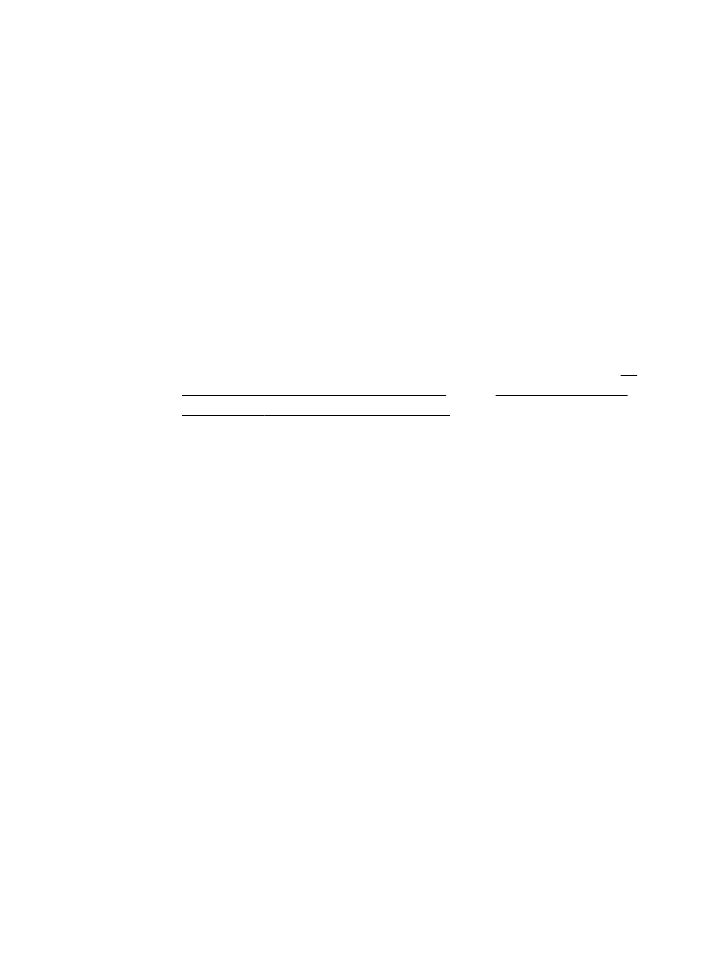
◦
個別の
OCR (光学文字識別) プログラムを使用している場合、
OCR プログラムが OCR タスクを実行しないワード プロセッ
サにリンクされている可能性があります。詳細は、
OCR プロ
グラムに付属のマニュアルを参照してください。
◦
スキャンしているドキュメントに使用されている言語に対応
する
OCR 言語を選択していることを確認してください。詳
細は、
OCR プログラムに付属のマニュアルを参照してくださ
い。
•
原稿の確認
◦
文書を
ADF から編集可能なテキストとしてスキャンする場
合、原稿を
ADF にセットするときには、原稿の先頭を前にし
て、読み取り面を上に向ける必要があります。スキャナー
ガ
ラスからスキャンする場合は、原稿の上端をスキャナー
ガラ
スの右下隅に合わせてセットする必要があります。ドキュメ
ントがゆがんでいないことも確認します。詳細については、ス
キャナのガラス面への原稿のセットまたは自動ドキュメント
フィーダー
(ADF) への原稿のセットを参照してください。
◦
ソフトウェアは、間隔の狭いテキストを認識しない可能性があ
ります。ソフトウェアで変換するテキストの文字が失われて
いたり、つながったりしていると、たとえば、
"rn" が "m" と認
識される場合があります。
◦
ソフトウェアの精度は、画像の品質、テキストのサイズ、原稿
の構造、スキャン自体の品質に依存します。原稿の画像品質が
良いことを確認してください。
◦
背景に色が付いていると、前景の画像と必要以上に混ざること
があります。
第
8 章
134
問題の解決法
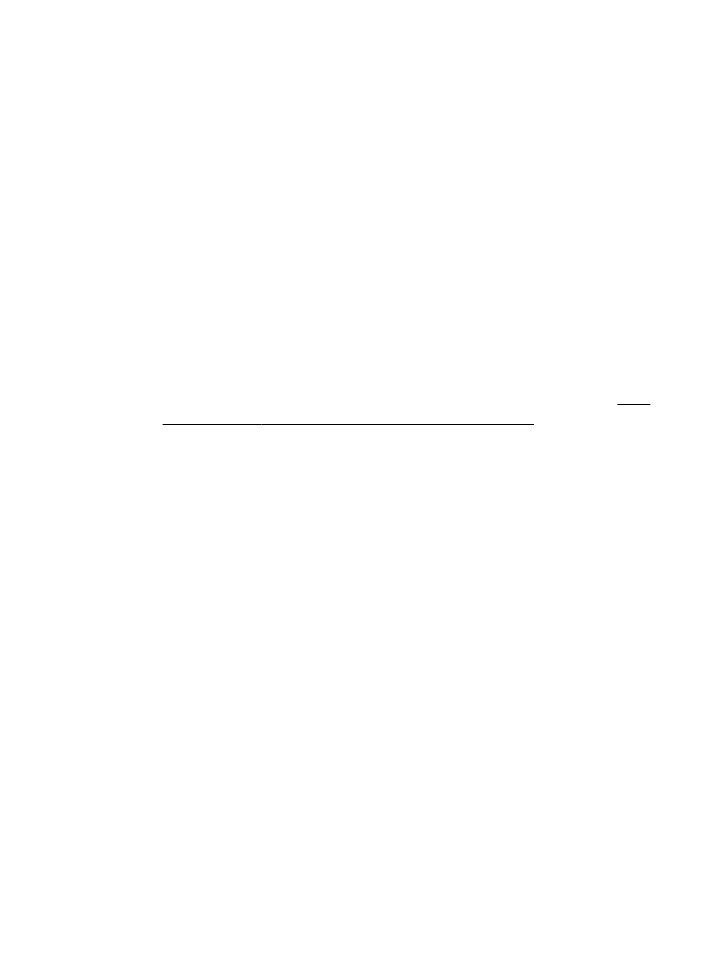
エラー